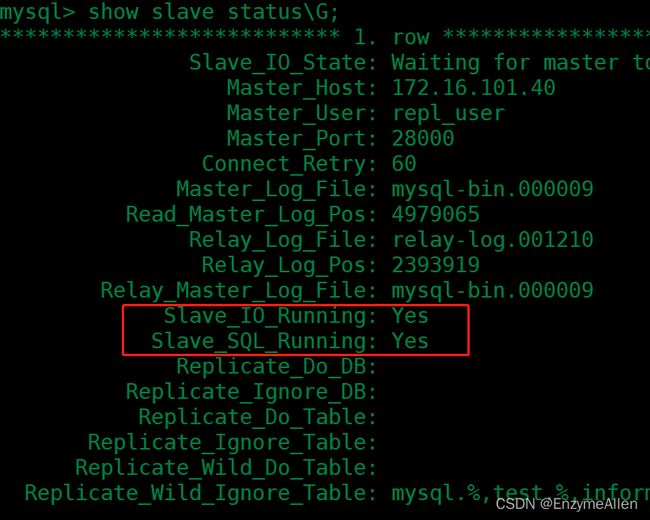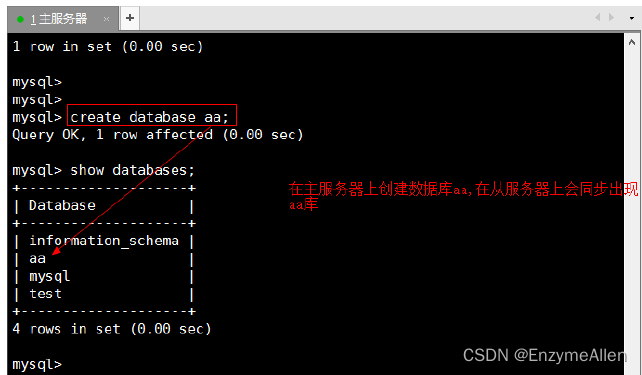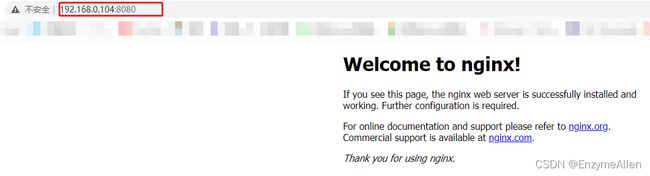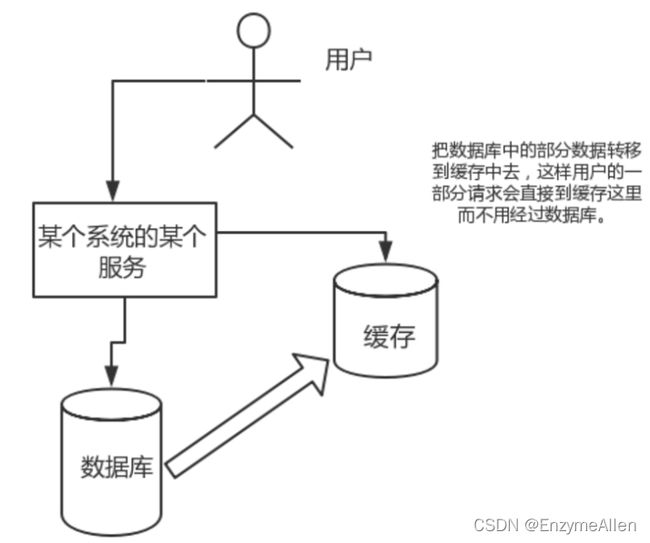系统部署实战(JDK+Tomcat+MySQL+Nginx+Redis)
一、安装JDK(Java解析器)
JDK简介
JDK全称Java SE Development kit(JDK),即java标准版开发包,是Oracle提供的一套用于开发java应用程序的开发包,它提供编译,运行java程序所需要的各种工具和资源,包括java编译器,java运行时环境,以及常用的java类库等。
1.安装gcc
# yum -y install gcc
2.上传JDK软件包并解压
上传至/usr/local目录下
# tar -zxvf jdk-8u202-linux-x64.tar.gz
3.配置JDK的环境变量
# vim /etc/profile
#JDK
export JAVA_HOME=/usr/local/jdk
export JAVA_BIN=/usr/local/jdk/bin
export PATH=$PATH:$JAVA_HOME/bin
export CLASSPATH=.:$JAVA_HOME/lib/dt.jar:$JAVA_HOME/lib/tools.jar
# source /etc/profile
4.查看JDK是否安装成功
# java -version
 |
出现以上信息证明JDK安装成功。
二、安装Tomcat
Tomcat优势及特点
 |
Tomcat服务器是一个免费的开放源代码的Web应用服务器,技术先进、性能稳定,而且免费,因而深受Java爱好者的喜爱并得到了部分软件开发商的认可。其运行时占用的系统资源小,扩展性好,且支持负载平衡与邮件服务等开发应用系统常用的功能。作为一个小型的轻量级应用服务器,Tomcat在中小型系统和并发访问用户不是很多的场合下被普遍使用,因此也成为目前比较流行的Web应用服务器。
Tomcat Server的结构图
1.上传、解压到指定目录下
上传至/mnt/usr目录下
tar -zxvf apache-tomcat-8.5.34.tar.gz
2.配置Tomcat环境变量
#vim /etc/profile
#tomcat
export TOMCAT_HOME=/usr/local/tomcat
export PATH=$PATH:$TOMCAT_HOME/bin
#source /etc/profile #使配置文件生效
3.为Tomcat的执行脚本赋予执行权限
# chmod +x /mnt/usr/ tomcat8_5_34/bin/*
4.启动Tomcat
# /mnt/usr/ tomcat8_5_34/bin/startup.sh
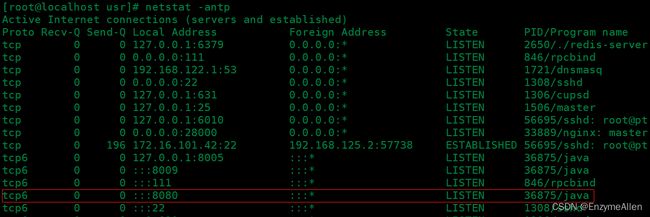 |
# netstat -antp 查看端口,tomcat是否启动
8080端口已监听,证明启动成功。
5.查看tomcat是否安装成功
访问X.X.X.X:8080 地址
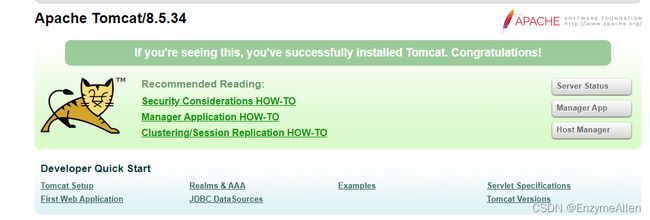 |
出现以下图片证明安装成功。
三、安装MYSQL
MySQL简介与优势
数据库(database)就是一个存储数据的仓库。为了方便数据的存储和管理,它将数据按照特定的规律存储在磁盘上。通过数据库管理系统,可以有效地组织和管理存储在数据库中的数据。MySQL数据库可以称得上是目前运行速度最快的SQL语言数据库,MySQL数据库可以称得上是目前运行速度最快的SQL语言数据库。MySQL是一款免费软件。任何人都可以从MySQL的官方网站下载该软件。MySQL是一个真正的多用户、多线程SQL数据库服务器。它是以客户机/服务器结构实现的,由一个服务器守护程序mysqld以及很多不同的客户程序和库组成。它能够快捷、有效和安全地处理大量的数据。相对于Oracle等数据库来说,MySQL的使用非常简单。MySQL主要目标是快速、便捷和易用。
MySQL原理图
1.解压mysql
上传压缩包至/usr/local
tar -zxvf mysql-5.7.30-linux-glibc2.12-x86_64.tar.gz
2.重命名
mv mysql-5.7.30-linux-glibc2.12-x86_64.tar.gz mysql
3.创建data目录
mkdir /usr/local/mysql/data
4.创建用户组与用户
groupadd mysql
useradd -r -g mysql mysql
5.为MySQL指定用户与用户组
chown -R mysql:mysql /usr/local/mysql
6.修改配置文件
为方便管理,在/usr/local/mysql/下创建配置文件。
将已配置好的my.cnf文件上传至/usr/local/mysql
7.初始化
./bin/mysqld --defaults-file=/usr/local/mysql/my.cnf --basedir=/usr/local/mysql --datadir=/usr/local/mysql/data --user=mysql --log-error=/usr/local/mysql/logs/error.log --initialize-insecure
如果报错:./bin/mysqld: error while loading shared libraries: libaio.so.1: cannot open shared object file: No such file or 就安装libaio,如果没有则跳过
yum install libaio
8.查看初始密码
cat /usr/local/mysql/data/mysqld.log
记录mysql初始密码,初次登录需使用该密码。
9.把启动脚本放到开机初始化目录
cp support-files/mysql.server /etc/init.d/mysql
10.启动mysql
service mysql start
启动mysql服务
11.进入mysql并修改密码
cd /usr/local/mysql
./bin/mysql -uroot -p
mysql> set password=password('root');
12.修改远程访问权限
mysql> use mysql;
mysql>select host,user from user;
mysql> update user set host='%' where user = 'root';
mysql> flush privileges;
mysql>select host,user from user;
重启MySQL生效
service mysql restart
使用Navicat或SQLyog等工具对mysql进行远程连接,连接成功,证明远程访问权限设置成功。
13.以上操作在172.16.101.40和172.16.101.41两个服务器中都执行一遍
14.开启mysql主从复制
 |
1.在mysql配置文件中开启二进制日志
开启二进制日志是进行主从复制的必要条件。
2.在主服务器40中进行授权
mysql>grant repilication slave on *.* to [email protected]
mysql>show master status;
记录文件名与文件大小。
 |
3.进入从服务器41
mysql>change master to master_user=’repl_user’,master_password='repl_user123456',master_host=’172.16.101.40’,master_log_file=’mysql-bin.000009’,master_log_pos=4946305;
之后在从服务器会产生授权信息文件
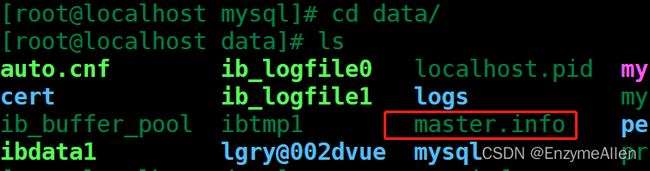 |
 |
cat /usr/local/mysql/data/master.info #查看文件内容
文件中会记录主从复制的相关信息,例如日志文件,主服务器IP,授权用户,密码等。
4.在172.16.101.41中开启从服务器
mysql>start slave;
#开启从服务器
5.查看从服务器内容
show slave status\G;
Slave_IO_Running和Slave_SQL_Running都为yes证明该步骤没有问题,可进行下一步操作。
6.测试
为证明主从复制配置成功,在主服务器中创建数据库aa。
 |
从服务器中也出现数据库aa,证明主从复制配置成功。
四、安装Nginx
Nginx简介
Nginx是一个高性能的HTTP和反向代理服务器,也是一个IMAP/POP3/SMTP代理服务器。
Nginx是一款轻量级的Web服务器/反向代理服务器以及电子邮件代理服务器。其特点是占有内存少,并发能力强,事实上nginx的并发能力确实在同类型的网页服务器中表现较好。
 |
Nginx相较于Apache\lighttpd具有占有内存少,稳定性高等优势,并且依靠并发能力强,丰富的模块库以及友好灵活的配置而闻名。在Linux操作系统下,nginx使用epoll事件模型,得益于此,nginx在Linux操作系统下效率相当高。
Nginx原理图
1.安装依赖包
yum -y install gcc zlib zlib-devel pcre-devel openssl openssl-devel
2.解压安装包、配置、编译
tar -zxvf nginx-1.9.9.tar.gz
cd /mnt/usr/nginx-1.9.9
./configure
make
make install
3.启动Nginx
/mnt/usr/nginx/sbin/nginx -s reload或
cd /mnt/usr/nginx/sbin
./nginx
如果出现报错:nginx: [error] open() "/usr/local/nginx/logs/nginx.pid" failed
则运行: /usr/local/nginx/sbin/nginx -c /usr/local/nginx/conf/nginx.conf
再次启动即可!
4.查看nginx进程是否启动
ps -ef | grep nginx
5.查看是否安装成功
浏览器中访问服务器IP
显示以下界面证明安装成功
6.常用命令
cd /usr/local/nginx/sbin
./nginx 启动
./nginx -s stop 关闭
./nginx -s reload 重启
7.重启服务
# pkill -HUP nginx
五、安装Redis
Redis简介
Redis 是完全开源的,遵守 BSD 协议,是一个高性能的 key-value 数据库。
Redis 与其他 key - value 缓存产品有以下三个特点:
Redis支持数据的持久化,可以将内存中的数据保存在磁盘中,重启的时候可以再次加载进行使用。
Redis不仅仅支持简单的key-value类型的数据,同时还提供list,set,zset,hash等数据结构的存储。
Redis支持数据的备份,即master-slave模式的数据备份。
Redis的优势
性能极高 – Redis能读的速度是110000次/s,写的速度是81000次/s 。
丰富的数据类型 – Redis支持二进制案例的 Strings, Lists, Hashes, Sets 及 Ordered Sets 数据类型操作。
原子 – Redis的所有操作都是原子性的,意思就是要么成功执行要么失败完全不执行。单个操作是原子性的。多个操作也支持事务,即原子性,通过MULTI和EXEC指令包起来。
丰富的特性 – Redis还支持 publish/subscribe, 通知, key 过期等等特性。
高性能:
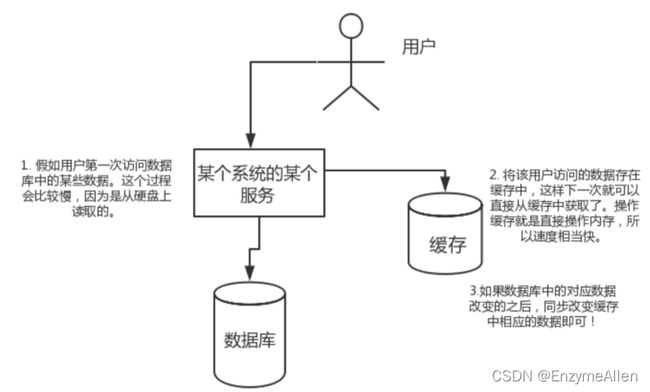 |
假如用户第一次访问数据库中的某些数据。这个过程会比较慢,因为是从硬盘上读取的。将该用户访问的数据存在缓存中,这样下一次再访问这些数据的时候就可以直接从缓存中获取了。操作缓存就是直接操作内存,所以速度相当快。如果数据库中的对应数据改变的之后,同步改变缓存中相应的数据即可!
高并发:
直接操作缓存能够承受的请求是远远大于直接访问数据库的,所以我们可以考虑把数据库中的部分数据转移到缓存中去,这样用户的一部分请求会直接到缓存这里而不用经过数据库。
将压缩包上传至/mnt/usr/redis下
- 编译安装
tar -zxvf redis-3.2.1.tar.gz
cd redis-3.2.1
make
make PREFIX=/mnt/usr/redis/redis-3.2.1 install #指定安装位置
2.复制Redis的配置文件
cp ./redis.conf /mnt/usr/redis/redis-3.2.1/bin #复制Redis的配置文件到/mnt/usr/redis/redis-3.2.1/bin目录下,便于管理
3.修改配置文件
vim /mnt/usr/redis/redis-3.2.1/bin/redis.conf
4.启动Redis服务
为方便使用命令,设置软链接:
ln /mnt/usr/redis/redis-3.2.1/bin/* /usr/local/bin
启动命令:
redis-server /mnt/usr/redis/redis-3.2.1/bin/redis.conf #启动服务时指定配置文件目录,否则会报警告
5. 查看服务启动是否成功
netstat -antp
显示监听6379端口,证明服务启动成功
6.连接数据库
redis-cli #连接本机数据库
-h IP: #连接指定的Redis服务器
-p 6379: #指定Redis服务器的端口
-a 密码: #使用密码登录
-n 数据库号: #指定连接数据库
--raw: #Redis支持存储中文
7.停止Redis服务
redis-cli shutdown或pkill -9 redis
六、部署项目
1.关闭tomcat与Nginx
2.修改tomcat配置文件
使用针对本项目的配置文件替换掉tomcat默认配置文件/mnt/usr/tomcat8_5_34/conf/server.xml
3.修改Nginx配置文件
使用针对本项目的配置文件替换掉Nginx默认配置文件
/mnt/usr/nginx/conf/nginx.conf
4.将war包上传到到项目目录中
上传至指定好的/mnt/usr/data/项目目录下
5.启动Tomcat与Nginx
/mnt/usr/tomcat8_5_34/bin/startup.sh #启动Tomcat
cd /usr/local/nginx/sbin
./nginx #启动Nginx
6.测试
访问172.16.101.42,系统正常运行即系统部署成功。